CARGAR IMAGEN VIA WEB
Vamos a lo siguiente:
Paso 1
Lo primero que hacemos es dejar activo el DHCP del router.
Apagamos la dream del interruptor de atras y volvemos ha encender el interruptor de atras y apretamos el boton frontal dejandolo pulsado mas o menos un minuto.
Paso 2
Espera un minuto mas o menos hasta que veas en la PANTALLA la palabra DHCP y *** STOP ***
Paso 3
Te saldra una IP obtenida de nuestro router/servidor DHCP. A ti te saldra otra segun tu configuracion de red. Esta es la que me sale a mi:
192.168.178.23
Cuando ya te haya salido lo que te pone en la pantalla dejamos de apretar el boton.
Ahora en el PC, en tu navegador Firefox o internet Explorer o el que uses, escribe en la barra de direccion web la ip en mi caso esta:
192.168.178.23
Pulsamos el enlace Firmware Upgrade :
Luego pinchamos el boton: Examinar.
buscamos el archivo NFi y le damos abrir:
Ahora pinchamos en flash:
Veras que empieza a cargar la imagen en la DM 800 HD SE :
Seguira cargando hasta que llegue al 100% :
Estos son los mismos pasos que para el original que para el clon, si vuestro deco es clon la imagen ya viene parcheada solo es darle a reboot y ya esta.
Si queremos cargale el SSL porque el deco es original y no lleva el ssl pues hacemos esto.
Como cargar el boot o SSL:
Vamos a meterle el SSL 82:
Le damos para atras al navedador sin darle a reboot .
Pinchamos en examinar:
buscamos el archivo ssl 82 NFi y le damos abrir:
Ahora pinchamos en flash:
Ahora en cuestion de segundos se metera el SSL 82 y os aparecera esto:
Ahora le damos a reboot :
Ahora se reiniciara la Dream automaticamente y empezara a cargar la imagen espero que os haya gustado el manual y este bien explicado.
Saludos
Vamos a lo siguiente:
Paso 1
Lo primero que hacemos es dejar activo el DHCP del router.
Apagamos la dream del interruptor de atras y volvemos ha encender el interruptor de atras y apretamos el boton frontal dejandolo pulsado mas o menos un minuto.
Paso 2
Espera un minuto mas o menos hasta que veas en la PANTALLA la palabra DHCP y *** STOP ***
Paso 3
Te saldra una IP obtenida de nuestro router/servidor DHCP. A ti te saldra otra segun tu configuracion de red. Esta es la que me sale a mi:
192.168.178.23
Debes estar registrado para ver las imágenes
Cuando ya te haya salido lo que te pone en la pantalla dejamos de apretar el boton.
Ahora en el PC, en tu navegador Firefox o internet Explorer o el que uses, escribe en la barra de direccion web la ip en mi caso esta:
192.168.178.23
Pulsamos el enlace Firmware Upgrade :
Debes estar registrado para ver las imágenes
Luego pinchamos el boton: Examinar.
Debes estar registrado para ver las imágenes
buscamos el archivo NFi y le damos abrir:
Debes estar registrado para ver las imágenes
Ahora pinchamos en flash:
Debes estar registrado para ver las imágenes
Veras que empieza a cargar la imagen en la DM 800 HD SE :
Debes estar registrado para ver las imágenes
Seguira cargando hasta que llegue al 100% :
Debes estar registrado para ver las imágenes
Estos son los mismos pasos que para el original que para el clon, si vuestro deco es clon la imagen ya viene parcheada solo es darle a reboot y ya esta.
Si queremos cargale el SSL porque el deco es original y no lleva el ssl pues hacemos esto.
Como cargar el boot o SSL:
Vamos a meterle el SSL 82:
Le damos para atras al navedador sin darle a reboot .
Debes estar registrado para ver las imágenes
Pinchamos en examinar:
Debes estar registrado para ver las imágenes
buscamos el archivo ssl 82 NFi y le damos abrir:
Debes estar registrado para ver las imágenes
Ahora pinchamos en flash:
You must be registered for see images attach
Ahora en cuestion de segundos se metera el SSL 82 y os aparecera esto:
You must be registered for see images attach
Ahora le damos a reboot :
Debes estar registrado para ver las imágenes
Ahora se reiniciara la Dream automaticamente y empezara a cargar la imagen espero que os haya gustado el manual y este bien explicado.
Saludos
Adjuntos
-
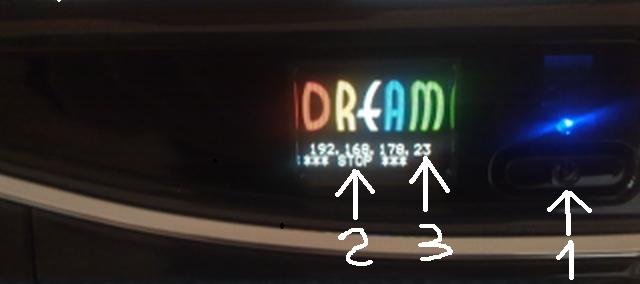 Ip DM 800 HD SE.jpg15,4 KB · Visitas: 28
Ip DM 800 HD SE.jpg15,4 KB · Visitas: 28 -
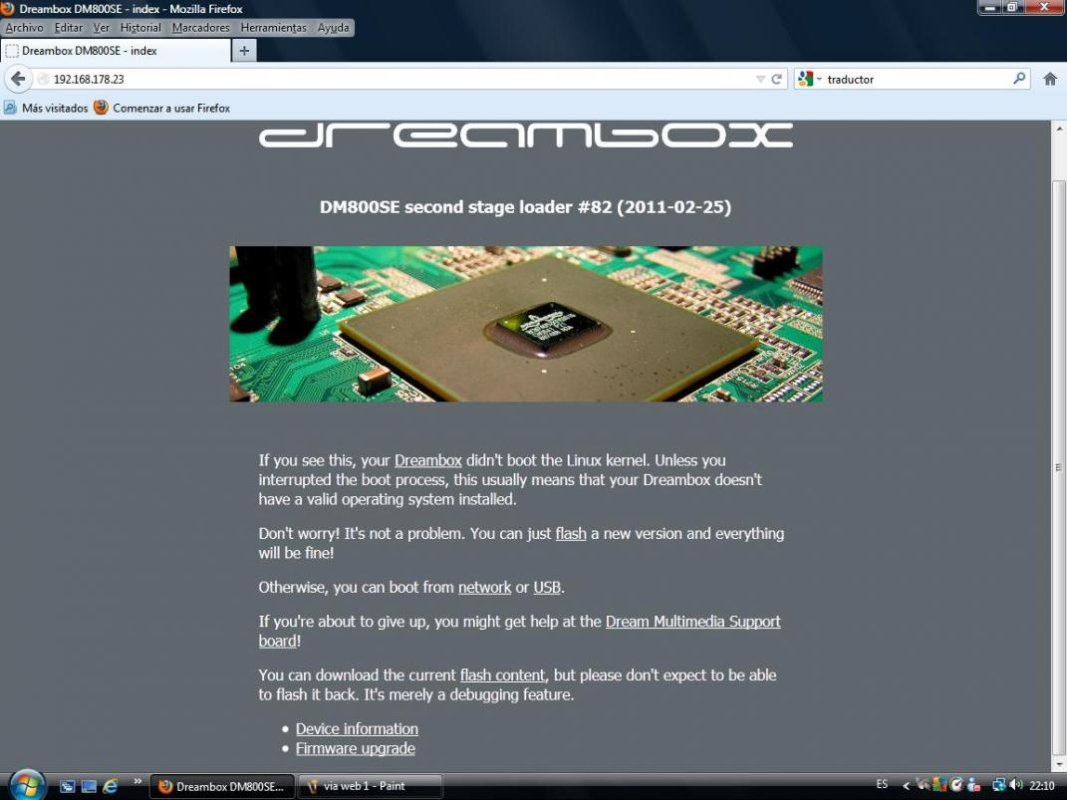 via web 1.jpg89,9 KB · Visitas: 28
via web 1.jpg89,9 KB · Visitas: 28 -
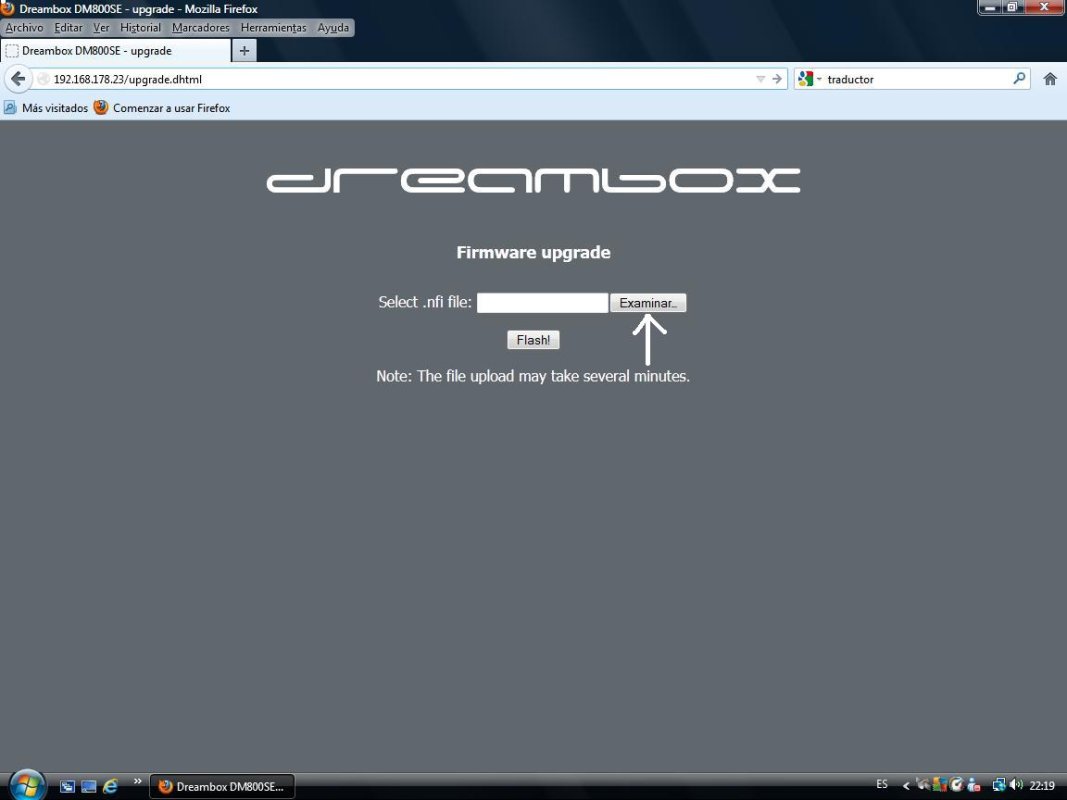 via web 2.jpg55,1 KB · Visitas: 29
via web 2.jpg55,1 KB · Visitas: 29 -
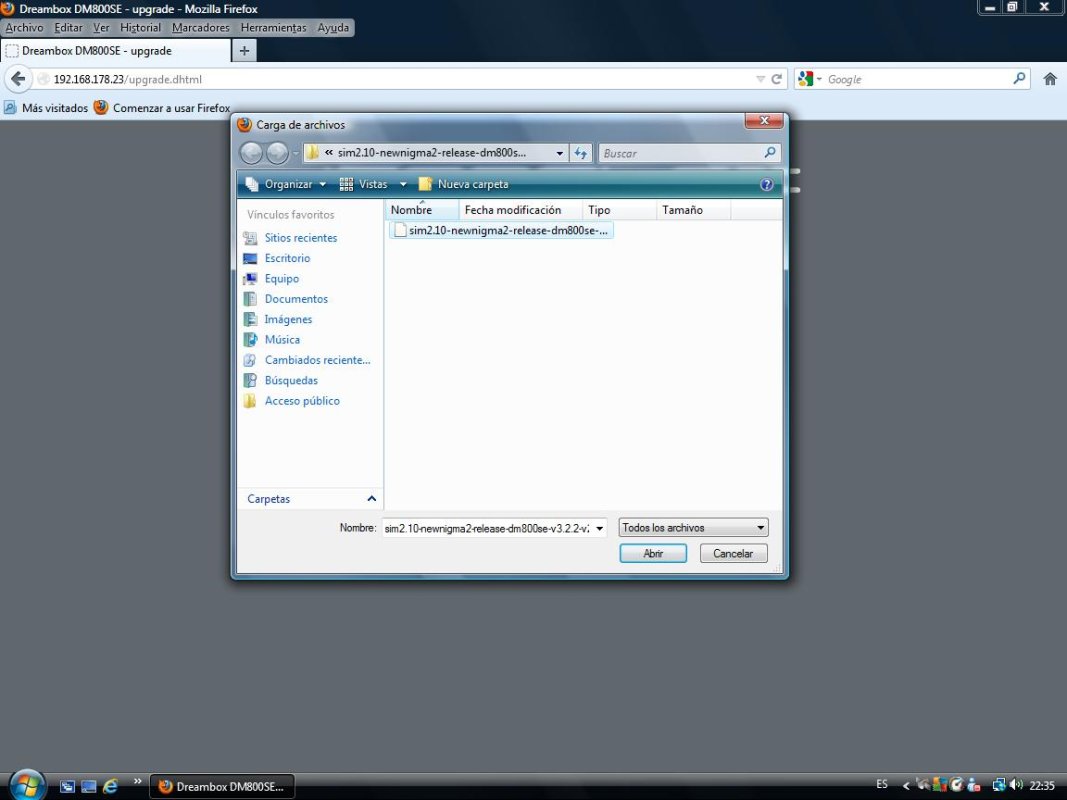 via web 3.jpg80,1 KB · Visitas: 28
via web 3.jpg80,1 KB · Visitas: 28 -
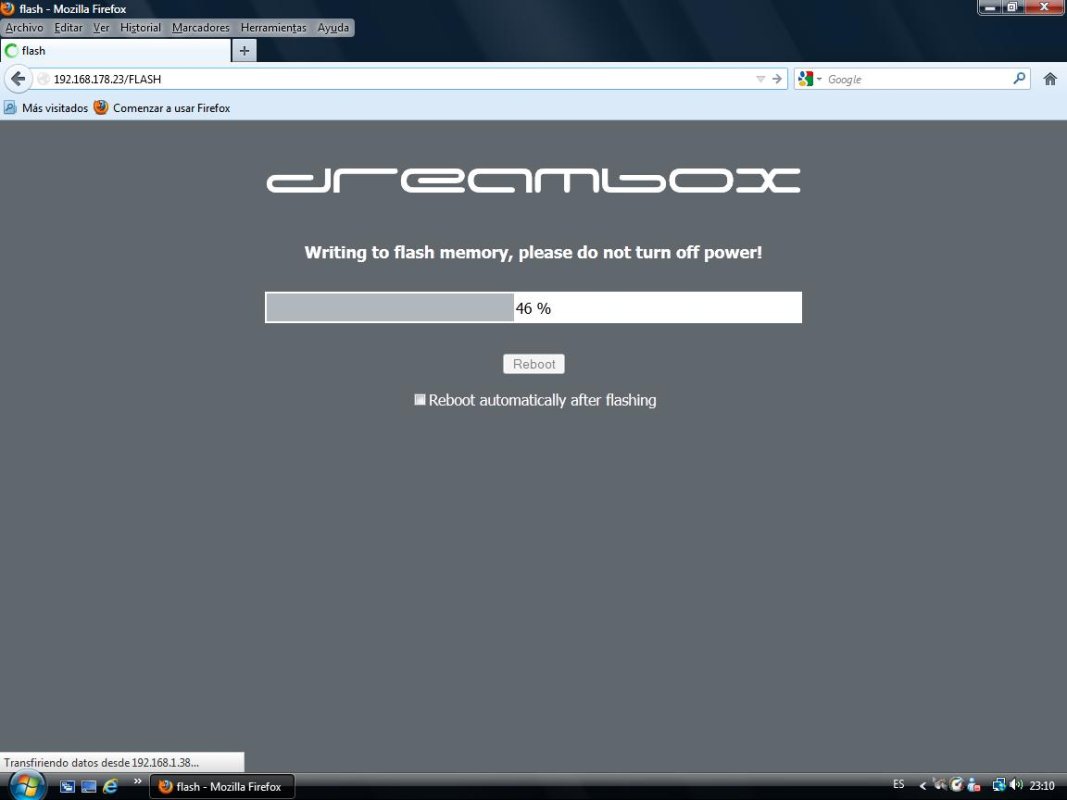 via web 5.jpg56,7 KB · Visitas: 28
via web 5.jpg56,7 KB · Visitas: 28 -
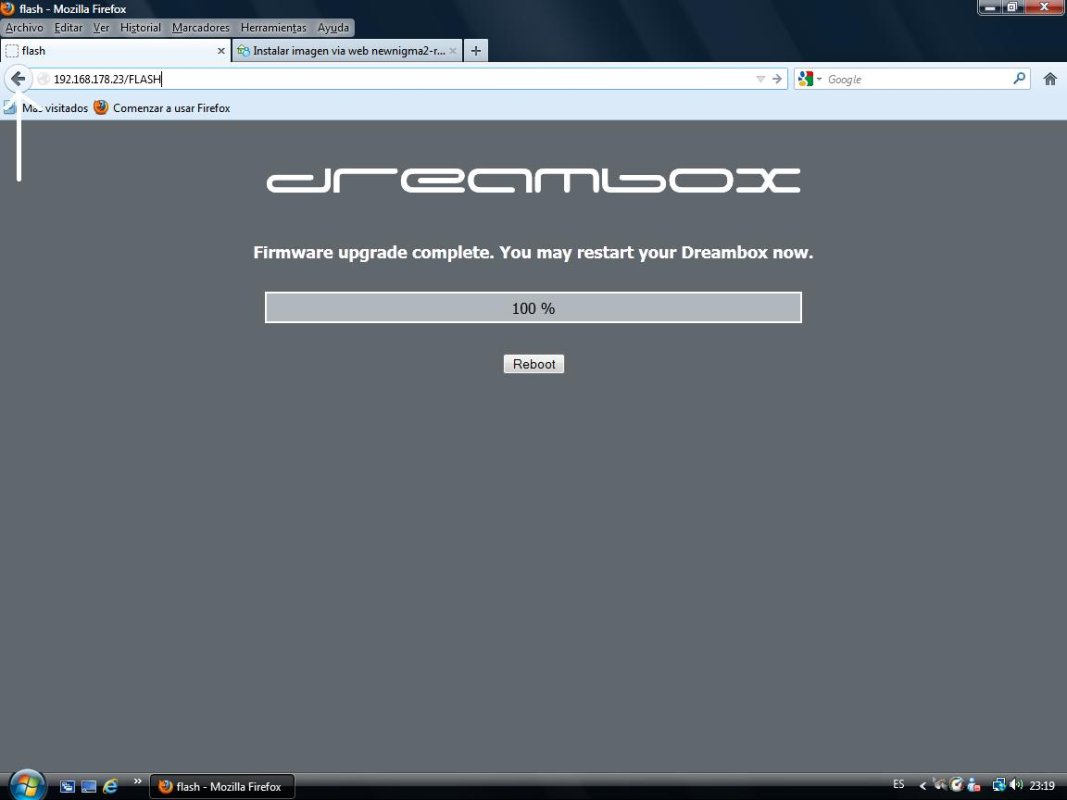 via web 6.jpg55,6 KB · Visitas: 26
via web 6.jpg55,6 KB · Visitas: 26 -
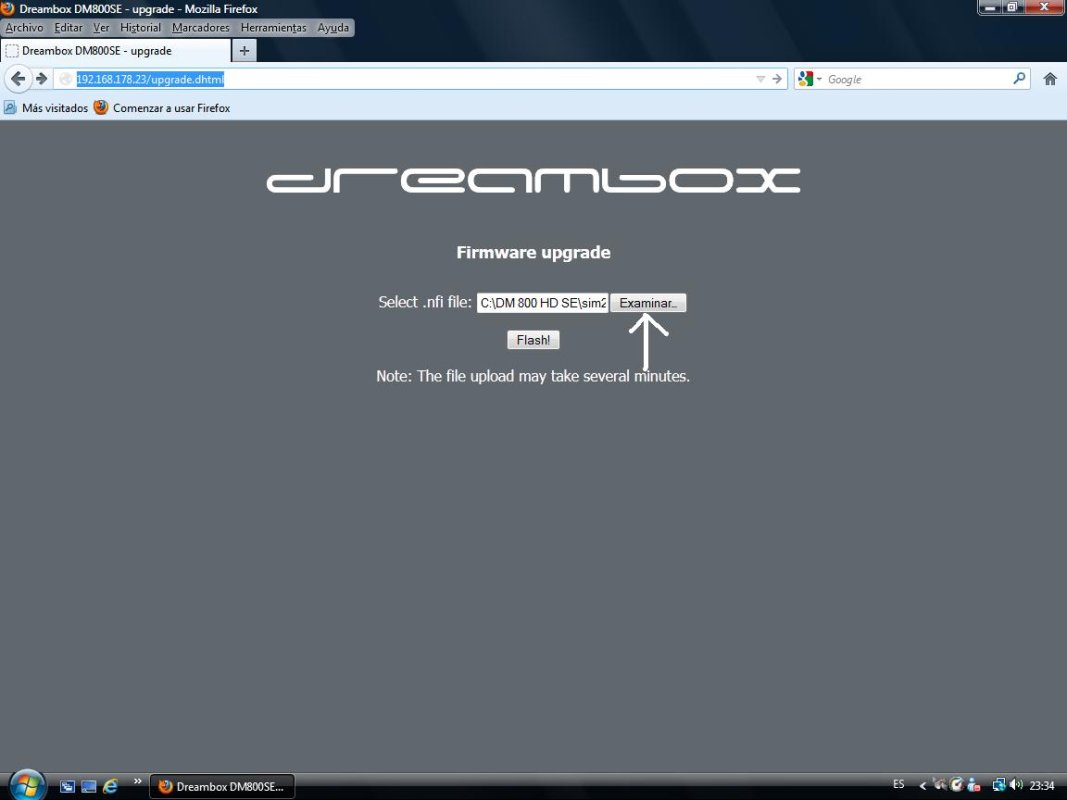 via web 8.jpg56,7 KB · Visitas: 26
via web 8.jpg56,7 KB · Visitas: 26 -
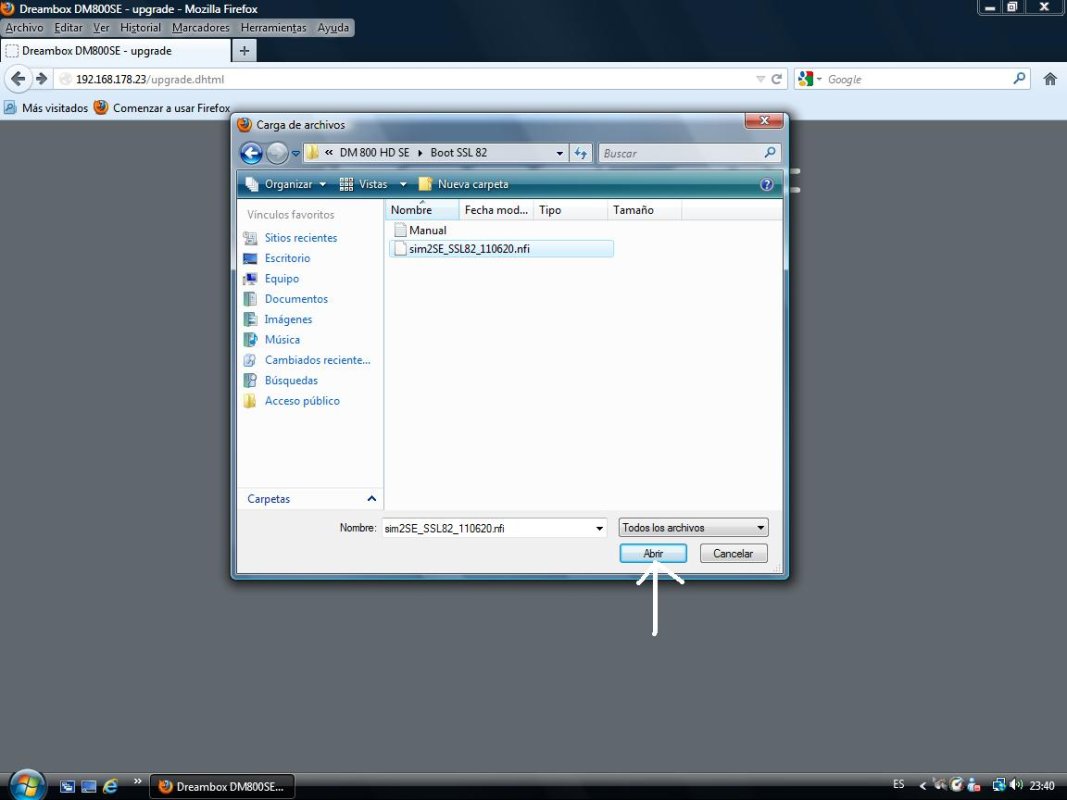 via web 9.jpg79,5 KB · Visitas: 25
via web 9.jpg79,5 KB · Visitas: 25 -
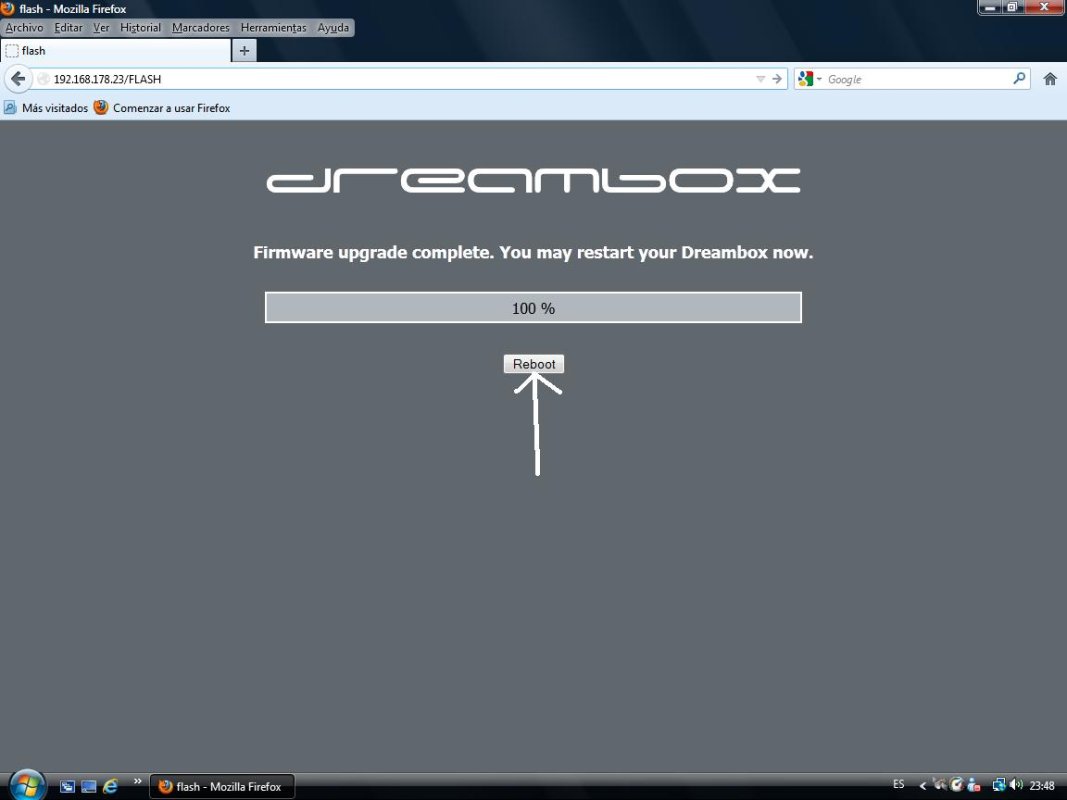 via web 10.jpg53,8 KB · Visitas: 25
via web 10.jpg53,8 KB · Visitas: 25
